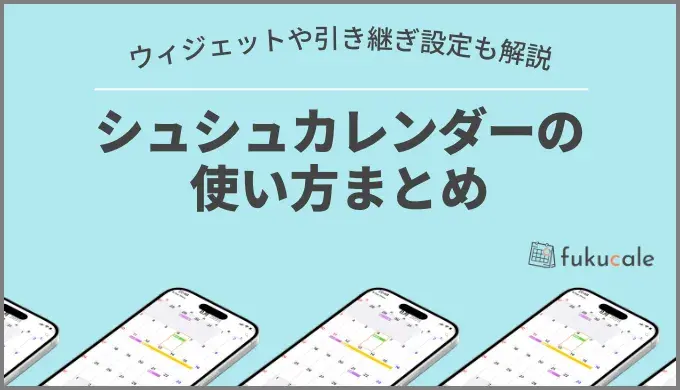ウサギタケカレンダーの使い方は?Yahoo!カレンダーからデータを移行する方法も解説
ウサギタケカレンダーは、大人気イラストレーターであるカモさんが描くかわいいイラストが魅力のアプリです。
アイコンや予定のカラーを自由にカスタマイズできる点が特徴です。
Yahoo!(ヤフー)カレンダーの終了に伴い、代わりのアプリとしてウサギタケカレンダーを使用しはじめた方が増えています。
本記事では、ウサギタケカレンダーの使い方やYahoo!カレンダーからデータを移行する手順を解説します。
使いやすくてかわいいカレンダーアプリを探している方は、ぜひ参考にしてください。
Yahoo!カレンダーからウサギタケカレンダーへの移行手順
ウサギタケカレンダーは、Yahoo!カレンダーからデータの移行が可能です。
ただし、データを移行させるには、iOSカレンダーを経由しなければなりません。
ここでは、Yahoo!カレンダーに登録した予定をウサギタケカレンダーに移行する方法を、以下2つの手順に分けて紹介します。
- Yahoo!カレンダーとiOSカレンダーの同期手順
- iOSカレンダーとウサギタケカレンダーの同期手順
手順通りに進めれば、Yahoo!カレンダーのデータを失うことなく、ウサギタケカレンダーでスケジュール管理をはじめられます。
1.Yahoo!カレンダーとiOSカレンダーの同期手順
ウサギタケカレンダーはYahoo!カレンダーと直接同期できないため、iOSカレンダーを仲介する必要があります。
まずは、以下の手順でYahoo!カレンダーをiOSカレンダーと同期させてください。
- iOSの設定アプリを起動する
- [iCloud]>[iCloudカレンダー]をタップする
- [このiPhoneで使用]をONにする
- Yahoo!カレンダーを開き、右上の[・・・]をタップする
- [アプリ基本設定]>[表示するカレンダーを選ぶ]を選択する
- iCloudカレンダーにチェックを入れる
Yahoo!カレンダーとiOSカレンダーを同期すると、両方のアプリから予定を確認できます。

ただし、Yahoo!カレンダーで新しい予定を作成するときは、カレンダーの項目を[マイカレンダー]から[iCloud]に切り替える必要があります。※Gmailと同期している場合は[Gmail]でも可能です

なお、[マイカレンダー]で予定を新規作成すると、このあとに同期するウサギタケカレンダーには反映されないため、ご注意ください。
2.iOSカレンダーとウサギタケカレンダーの同期手順
つぎに、iOSカレンダーとウサギタケカレンダーを同期させます。
この設定により、以下のようにiOSカレンダーに移行したYahoo!カレンダーの予定をウサギタケカレンダーでも表示可能です。

ここからの手順は、ウサギタケカレンダーの初期設定が済んでいるかどうかで手順が異なります。
状況に合う章を参考にしてください。
ウサギタケカレンダーの初期設定がまだの方
これからウサギタケカレンダーの初期設定を進める場合は、設定の途中で以下のメッセージが表示されます。
[iOSカレンダー連携]をタップし、[連携する]にチェックを入れてください。

その後の画面で[フルアクセスを許可]をタップします。

設定が完了したら、ウサギタケカレンダーを開き、iOSカレンダーに登録していた予定が正しく表示されているかを確認してください。
連携がうまくいっていれば、過去や今後の予定もすべて反映されます。
ウサギタケカレンダーの初期設定が済んでいる方
ウサギタケカレンダーの初期設定が済んでいる方の手順は以下の通りです。
- ウサギタケカレンダーを開く
- 左上の[歯車アイコン]をタップする
- [iOSカレンダー連携]を選択する
- [連携する]にチェックを入れる
設定が完了すると、Yahoo!カレンダーに登録していたすべての予定がウサギタケカレンダーに自動的に同期され、同じ内容が表示されます。
反映されていない予定がないか、念のために確認しておくと安心です。
ウサギタケカレンダーの便利な使い方4選
ここからは、ウサギタケカレンダーを快適に活用するための使い方を、以下の4項目に分けて解説します。
- スクロールは縦・横、自由に設定できる
- 予定ごとに色分けして整理できる
- 日程の表示日数をカスタムできる
- アイコンを好きなデザインに変更できる
順に解説します。
①スクロールは縦・横、自由に設定できる
ウサギタケカレンダーでは、カレンダーのスクロール方向を縦・横から選べます。※初期設定は横スクロールです
スクロール方向の設定手順は以下の通りです。
- [歯車アイコン]をタップする
- [月カレンダー]をタップする
- [縦スクロール]か[横スクロール]をタップする



縦スクロールでは、上下にスワイプして日付を移動できるため、素早く予定を確認したいときに便利です。特に、長期間のスケジュールを続けて確認したい場合に適しています。
一方、横スクロールは1か月分の予定をまとめて確認したいときに役立ちます。
②予定ごとに色分けして整理できる
予定を色分けすれば、視覚的にわかりやすくスケジュールを管理できます。
手順は以下の通りです。
- ウサギタケカレンダーのメイン画面右下の[+]ボタンをタップする
- 「予定の色」から好きな色を選ぶ
- [保存]をタップする


「友人とランチ」や「家族とお出かけ」などのタイトルを設定せずに、色分けだけでも予定を作成可能です。
たとえば「仕事は青」「プライベートは赤」「家族の予定は緑」など、あらかじめ色のルールを決めておくと、タイトルを入力しなくても内容を一目で把握できます。
忙しいときでも一目見ただけで予定の種類が判断でき、スケジュール管理がスムーズになります。
③日程の表示日数をカスタムできる
ウサギタケカレンダーは、月ごとの表示以外に1〜7日の表示日数が用意されています。
表示日数の設定手順は以下の通りです。
- [歯車アイコン]をタップする
- [カスタムカレンダー]を選択する
- 表示したい日数をタップする


以下は3日ごとに表示したカレンダー画面です。

短期間の表示日数は詳細なスケジュール管理に便利で、長期間の表示日数は全体的な予定の把握に役立ちます。
用途に合わせて、使いやすい表示日数を選んでください。
④アイコンを好きなデザインに変更できる
ウサギタケカレンダーのアプリアイコンは20種類から選べます。
アイコンの設定は初期設定でも選べますが、あとから変更するには以下の手順で行ってください。
- アプリのホーム画面左上にある[歯車アイコン]をタップする
- [アイコンを着せ替え]を選択する
- 好きなアイコンをタップする


アイコンが変更されないときは、端末を再起動させると反映される場合があります。
アイコンを変更し、ホーム画面に個性を出せるのもウサギタケカレンダーの魅力です。
そもそもウサギタケカレンダーとは?
ウサギタケカレンダーには、以下の特徴があります。
| 開発会社 | LAN CHEN |
| 対応OS | iOS:15.0〜・Android:9.0〜 |
| 料金プラン | 無料・プレミアムプラン(月額¥280)・広告非表示(iOS:¥300/Android:¥320) |
ウサギタケカレンダーは、予定の色分けや表示日数のカスタマイズなど、自分の好みに合わせて予定を見やすく整えられるのが魅力です。
有料版のプレミアムプランでは、予定の色を無制限にお気に入り登録できるほか、テンプレートも制限なく作成できます。
テンプレートは、よく使う予定を登録しておき、ワンタップで追加できる便利な機能です。入力の手間が減り、スケジュール管理がスムーズになります。
日頃からウサギタケカレンダーを活用しており、より快適な環境で予定管理を行いたい方は、プレミアムプランへのアップグレードを検討してみてください。
ウサギタケカレンダーとシュシュカレンダーの違い
ウサギタケカレンダーとシュシュカレンダーはかわいいデザインが特徴で、女性に人気のカレンダーアプリです。
どちらもデザイン重視のカレンダーアプリとして比較されてきました。
ウサギタケカレンダーとシュシュカレンダーの違いは以下の通りです。
| 比較項目 | ウサギタケカレンダー | シュシュカレンダー |
|---|---|---|
| 予定の色分け | 自由にカスタマイズできる | 18種類から選択できる |
| アプリアイコン | 20種類から選べる | 16種類から選べる (有料プラン:32種類) |
| 同期 | iOSカレンダーと同期できる | iOSカレンダーの予定を表示できるものの、予定の追加・編集はできない |
| ウィジェット | 3種類から選べる (プレミアムプラン:4種類) |
iOS18未満で利用できる |
| スクロール | 縦・横スクロール | 横スクロール |
どちらも基本機能は無料で使えるため、実際にダウンロードして使い心地を比較してみてください。
ウサギタケカレンダーに関するよくある質問3選
ここでは、ウサギタケカレンダーに関するよくある質問から、特に多いものを3つ選び、わかりやすく解説します。
ぜひ参考にして、ウサギタケカレンダーを便利に使いこなしてください。
Q1.ウィジェット機能でホーム画面から予定を確認するには?
ホーム画面に直接カレンダーを表示させる手順は、以下の通りです。※iPhoneの手順です
- ホーム画面の空いている部分を長押しする
- [編集]>[ウィジェットを追加]を選択する
- ウサギタケカレンダーを検索し、タップする
- [ウィジェットを追加]をタップする
無料で設定できるウィジェットは以下の3種類です。

ウィジェットの設定後は、ホーム画面に直接カレンダーが表示されるため、アプリを開かなくても予定を確認できるようになります。
Q2.Yahoo!カレンダーの代わりになるアプリは?
Yahoo!カレンダーのデータを移行できることを基準に、おすすめの代替アプリを紹介します。
| カレンダー | 特徴 | データを移行する方法 |
|---|---|---|
| ウサギタケカレンダー | かわいいデザインとシンプルな機能が魅力 | Yahoo!カレンダーをiOSカレンダーと同期後、ウサギタケとiOSカレンダーを同期 |
| Googleカレンダー | ZoomやGoogle Meetなどほかのサービスとの連携が豊富 | Yahoo!カレンダーから直接同期 |
| TimeTree | 共有機能が充実しており、スマホアプリとパソコン版の2種類がある | Yahoo!カレンダーをGoogleカレンダーと同期後、TimeTreeとGoogleカレンダーを同期 |
それぞれの特徴を把握し、Yahoo!カレンダーの代わりになるアプリを見つけてください。
Q3.iPhoneで使えるかわいいカレンダーアプリのおすすめは?
iPhoneで使えるかわいいカレンダーアプリのおすすめは以下の通りです。

| カレンダー | デザインの特徴 | 主な特徴 |
|---|---|---|
| シュシュカレンダー | シンプルでおしゃれなデザインが人気 | 14種類の通知機能で予定忘れを防止できる |
| Cahoカレンダー | イラストレーターCahoさんの繊細で女性らしいイラストが人気 | ロック機能でプライバシーを守れる |
| ウサギタケカレンダー | イラストレーターのカモさんのかわいいウサギタケのイラストが人気 | 予定の色分け機能で、視覚的にわかりやすくスケジュールを管理できる |
3つともかわいいデザインで女性に人気のカレンダーアプリです。気になるデザインのアプリを試してみてください。
ウサギタケカレンダーは使いやすくてかわいいアプリ
ウサギタケカレンダーは、癒し系のウサギタケのイラストが人気のカレンダーアプリです。
見た目のかわいさだけでなく、操作はシンプルで、無料版でも便利な機能がそろっています。
また、Yahoo!カレンダーからのデータ移行が可能であるため、Yahoo!カレンダーの代わりを探している方にもおすすめです。
かわいいデザインに癒されながら予定を管理したい方は、ぜひ一度ウサギタケカレンダーを試してみてはいかがでしょうか。